
Andere in Numbers für iCloud zur Zusammenarbeit an einer Tabelle einladen
Du kannst andere Personen einladen, mit dir in Echtzeit an einer Tabellenkalkulation zu arbeiten, indem du den Personen einen Link zu deiner Tabellenkalkulation sendest. Jede Person, die an der Tabellenkalkulation mitarbeitet, kann die Änderungen in Echtzeit sehen.
Standardmäßig können nur Personen, die du zur Zusammenarbeit an deiner Tabellenkalkulation einlädst und die sich mit einem Apple Account anmelden, auf diese Tabellenkalkulation zugreifen und Änderungen daran vornehmen. Du kannst jedoch die Zugriffsrechte so ändern, dass jede Person, der den Link hat, sie öffnen kann (ohne Apple Account), oder du änderst die Bearbeitungsrechte, sodass Personen die Tabellenkalkulation ansehen, aber nicht bearbeiten können.
Nachdem du eine Tabellenkalkulation geteilt hast, kannst du jederzeit weitere Personen zur Teilnahme an der Tabellenkalkulation einladen. Wie du andere einlädst, hängt davon ab, welche Zugriffsberechtigung gewählt wird (d. h., ob eingeladene Personen sich mit einem Apple Account anmelden müssen oder nicht).
Tipp: Wenn eine Tabelle durch ein Passwort geschützt ist, solltest du aus Sicherheitsgründen das Passwort nicht mit dem Link senden.
Personen zur Zusammenarbeit einladen
Stelle zunächst sicher, dass du die iCloud- und die Mindestsystemanforderungen für die Zusammenarbeit erfüllst.
Führe einen der folgenden Schritte aus:
Bei geöffneter Tabellenkalkulation: Klicke in der Symbolleiste auf die Taste „Zusammenarbeit“
 .
.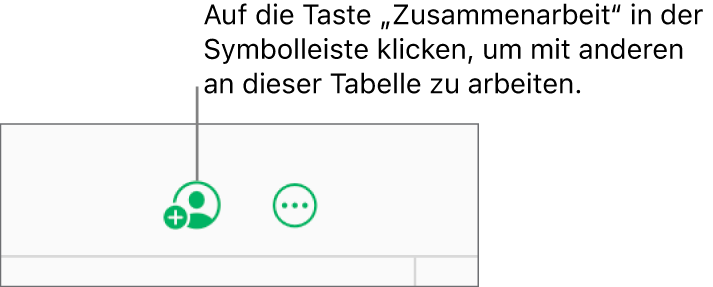
Im Tabellenkalkulationsmanager: Wähle eine Tabellenkalkulation aus und klicke dann auf die Taste „Zusammenarbeit“
 in der Symbolleiste.
in der Symbolleiste.
Klicke auf „Einstellungen zum Teilen“.
Klicke auf das Einblendmenü „Wer hat Zugriff“ und wähle anschließend eine Option aus:
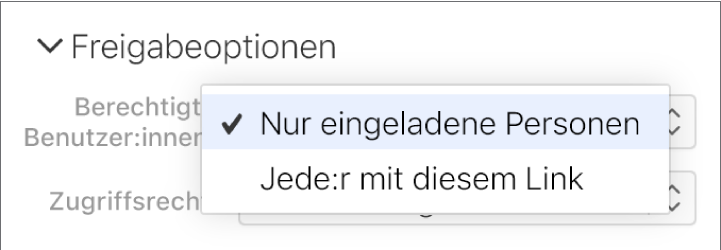
Nur eingeladene Personen: Nur von dir eingeladene Personen, die sich mit ihrem Apple Account anmelden, können die Tabellenkalkulation öffnen. Die Personen benötigen keinen Apple Account, bevor du sie einlädst. Allerdings ist ein Apple Account erforderlich, damit sie die geteilte Tabellenkalkulation öffnen können.
Ist die E-Mail-Adresse oder Telefonnummer, die du für die Einladungen verwendet hast, nicht dem Apple Account der eingeladenen Personen zugeordnet, können diese deine Einladung nicht annehmen. Dies ist erst dann möglich, wenn sie die E-Mail-Adresse oder Telefonnummer zu ihrem Apple Account hinzufügen. Anleitungen werden bereitgestellt, wenn die Personen auf den Link in der Einladung tippen oder klicken.
Jeder mit dem Link: Jeder kann auf den Link tippen oder klicken, um die Tabellenkalkulation zu öffnen. Um die Tabelle mit einem Passwort zu schützen, klicke auf „Passwort hinzufügen“ und folge dann den Anweisungen.
Hinweis: Wenn du dieser Tabelle bereits ein Passwort hinzugefügt hast, kannst du auf „Passwort ändern“ klicken, um das Passwort zu ändern oder zu entfernen.
Klicke auf das Einblendmenü „Berechtigung“ und wähle anschließend eine Option aus:
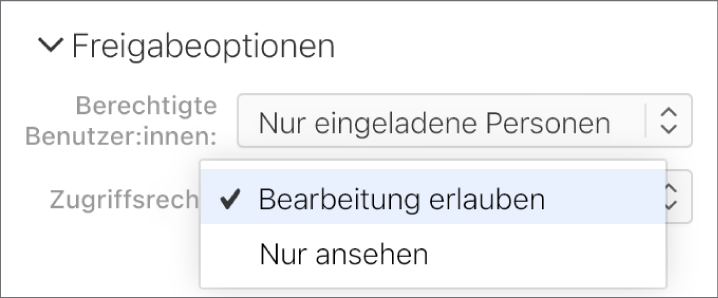
Bearbeitung erlauben: Personen können die freigegebene Tabellenkalkulation bearbeiten, drucken und laden.
Nur lesen: Personen können die freigegebene Tabellenkalkulation anzeigen, drucken und laden, aber nicht bearbeiten.
Wenn du den Zugriff (im vorherigen Schritt) auf „Nur eingeladene Personen“ eingestellt hast, kannst du individuelle Berechtigungseinstellungen ändern, nachdem du die Tabellenkalkulation geteilt hast.
Wenn du nicht möchtest, dass Teilnehmende andere einladen können, deaktiviere das Markierungsfeld neben „Alle können weitere Personen hinzufügen“.
Dieses Markierungsfeld ist nur sichtbar, wenn du im 3. Schritt oben den Zugriff auf „Nur eingeladene Personen“ eingestellt hast.
Wähle eine Methode zum Senden des Links aus:
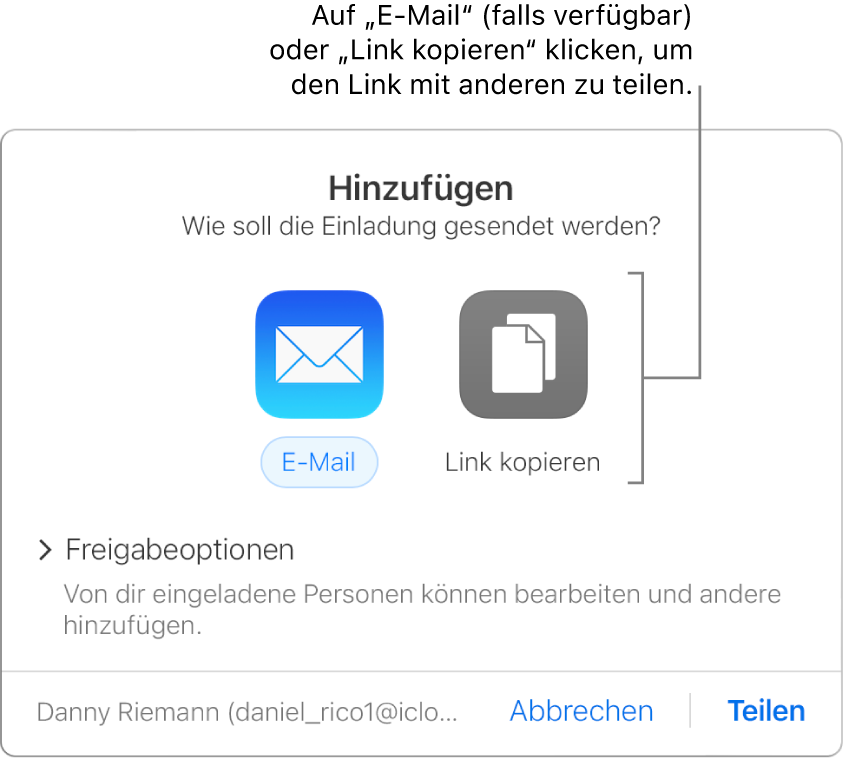
Hinweis: Wenn du über einen rein webbasierten Zugriff auf iCloud verfügst, kannst du den Link nicht per E-Mail versenden. Du kannst ihn aber kopieren.
E-Mail: Klicke auf die Taste „E-Mail“. Klicke auf „Teilen“ und gib mindestens eine E-Mail-Adresse in das Adressfeld ein. Verfasse deine Nachricht und klicke dann auf „Senden“.
Link anderweitig teilen: Klicke auf „Link kopieren“ und führe dann einen der folgenden Schritte aus:
Wenn für den Zugriff auf die Tabellenkalkulation „Nur eingeladene Personen“ ausgewählt wurde: Gib die E-Mail-Adressen oder Telefonnummern der Personen ein, die du einladen möchtest, und klicke auf „Teilen“. Klicke auf „Link kopieren“ und füge den Link dann in die App ein, die du zum Freigeben verwenden möchtest (beispielsweise in eine Textnachricht oder einen Chat).
Wenn für den Zugriff auf die Tabellenkalkulation „Jeder mit dem Link“ ausgewählt wurde: Klicke auf „Teilen“, kopiere den erscheinenden Link und füge ihn in die App ein, die du zum Freigeben verwenden möchtest (beispielsweise in eine Textnachricht oder einen Chat).
Wichtig: Wenn du auf „Freigeben“ klickst, wird auf iCloud.com ein Link (der den Titel enthält) zur Tabelle erstellt. Ist der Titel oder der Inhalt der Tabellenkalkulation vertraulich, solltest du die Empfänger unbedingt darauf hinweisen, dass sie den Link nicht an andere Personen weiterleiten dürfen.
Nachdem du eine Tabelle geteilt hast, wird auf der Taste „Zusammenarbeit“ ![]() ein Häkchen angezeigt, um darauf hinzuweisen, dass die Tabelle geteilt wurde.
ein Häkchen angezeigt, um darauf hinzuweisen, dass die Tabelle geteilt wurde.
Weitere Personen einladen, sich bei der Tabellenkalkulation anzumelden
Wenn du der:die Eigentümer:in einer Tabellenkalkulation bist, deren Zugriff auf „Nur eingeladene Personen“ eingestellt ist, oder wenn der:die Eigentümer:in einer geteilten Tabellenkalkulation dir die Erlaubnis gibt, weitere Personen hinzuzufügen, kannst du weitere Personen einladen, der Tabellenkalkulation mit ihrem Apple Account beizutreten.
Hinweis: Wenn der Zugriff auf die Tabellenkalkulation auf „Jeder mit dem Link“ eingestellt ist, folge den Anleitungen im nächsten Schritt: Link an mehrere Personen senden (kein Apple Account erforderlich).
Führe einen der folgenden Schritte aus:
Bei geöffneter Tabellenkalkulation: Klicke in der Symbolleiste auf die Taste „Zusammenarbeit“
 und dann auf „Personen hinzufügen“.
und dann auf „Personen hinzufügen“.Im Tabellenkalkulationsmanager: Wähle die Tabellenkalkulation aus. Klicke in der Symbolleiste auf die Taste „Zusammenarbeit“
 und dann auf „Personen hinzufügen“.
und dann auf „Personen hinzufügen“.
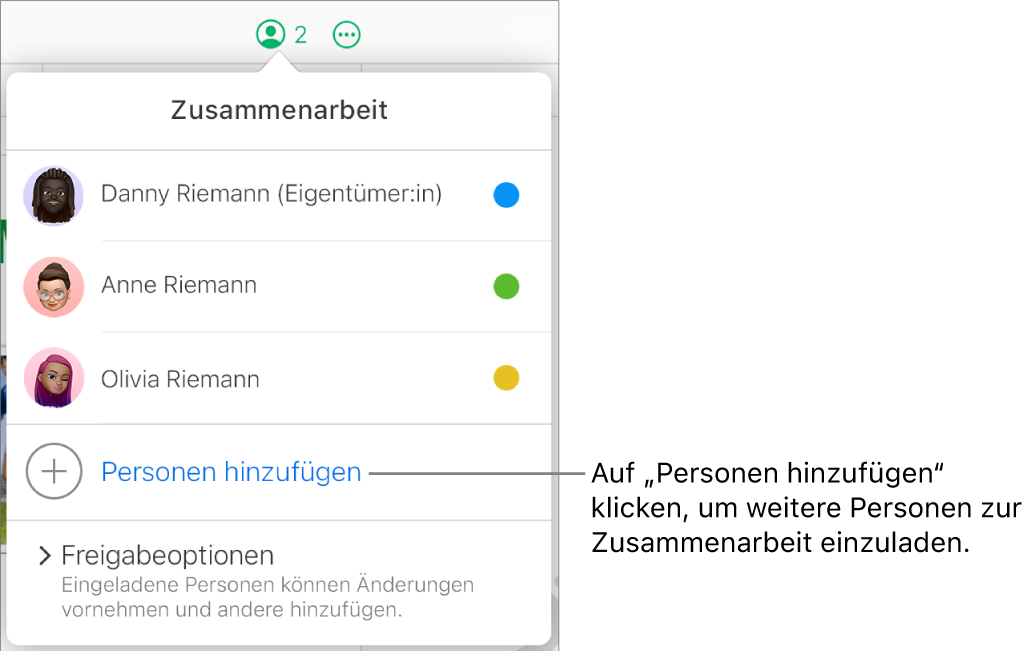
Klicke auf das Einblendmenü „Berechtigung“ und lege die Bearbeitungsberechtigung für die neuen Teilnehmenden fest.
Diese Einstellung gilt nur für neue Personen, die du einladen möchtest. Die Berechtigungen von Personen, die du bereits eingeladen hast, werden sich nicht ändern.
Hinweis: Wenn du nicht möchtest, dass die neu hinzugefügten Personen andere einladen können, deaktiviere das Markierungsfeld neben „Alle können weitere Personen hinzufügen“ unter dem Einblendmenü „Berechtigung“.
Wähle eine Methode zum Senden der Einladung aus:
E-Mail: Klicke auf „E-Mail“, klicke auf „Teilen“, gib die E-Mail-Adressen oder Telefonnummern der Personen ein, die du einladen möchtest, und klicke auf „Senden“.
Link anderweitig teilen: Klicke auf „Link kopieren“, gib die E-Mail-Adressen oder Telefonnummern der Personen ein, die du einladen möchtest, und klicke auf „Teilen“. Klicke auf „Link kopieren“ und füge den Link dann in die App ein, die du zum Freigeben verwenden möchtest (beispielsweise in eine Textnachricht oder einen Chat).
Hinweis: Wenn du über einen rein webbasierten Zugriff auf iCloud verfügst, kannst du den Link nicht per E-Mail versenden. Du kannst ihn aber kopieren.
Link an mehrere Personen senden (kein Apple Account erforderlich)
Wenn der Zugriff auf die Tabellenkalkulation auf „Jeder mit Zugriff auf den Link“ eingestellt ist, kannst du weitere Personen zur Zusammenarbeit an der Tabellenkalkulation einladen, indem du ihnen einen Link sendest, der keinen Apple Account zum Anzeigen der Tabellenkalkulation erfordert.
Hinweis: Wenn der Zugriff auf die Tabellenkalkulation auf „Nur von dir eingeladene Personen“ eingestellt ist, folge den Anleitungen in der vorherigen Aufgabe „Weitere Personen zum Anmelden bei der Tabellenkalkulation einladen“.
Führe einen der folgenden Schritte aus:
Bei geöffneter Tabellenkalkulation: Klicke in der Symbolleiste auf die Taste „Zusammenarbeit“
 und dann auf „Link senden“.
und dann auf „Link senden“.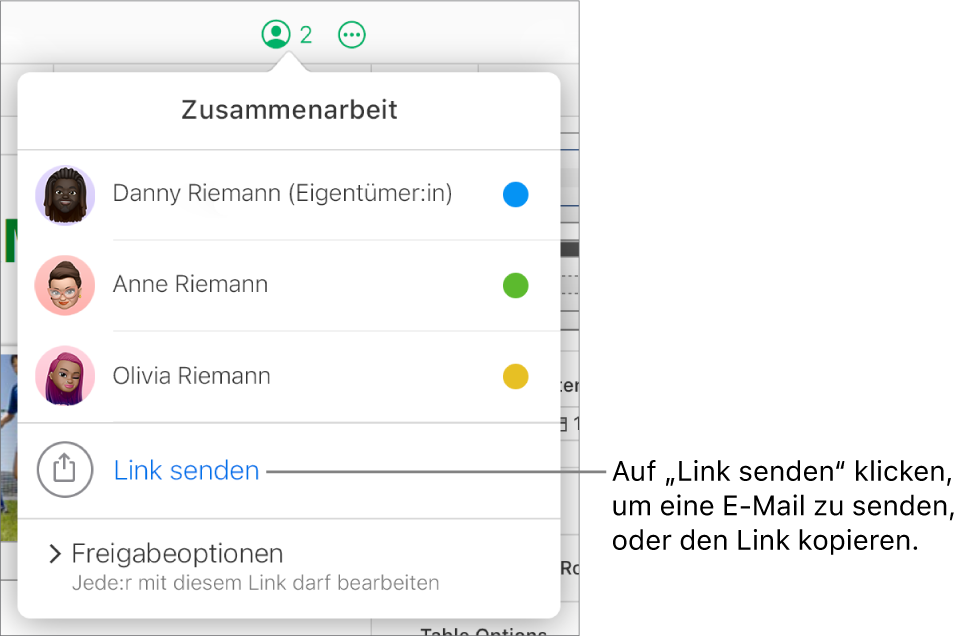
Im Tabellenkalkulationsmanager: Wähle die Tabellenkalkulation aus. Klicke in der Symbolleiste auf die Taste „Zusammenarbeit“
 und dann auf „Link senden“.
und dann auf „Link senden“.
Wähle eine Methode zum Senden des Links aus:
E-Mail: Klicke auf „E-Mail“, dann auf „Fortfahren“ und verfasse und sende die E-Mail-Nachricht.
Link anderweitig teilen: Klicke auf „Link kopieren“ und anschließend auf „Fortfahren“. Klicke auf „Link kopieren“ und füge den Link dann in die App ein, die du zum Freigeben verwenden möchtest (beispielsweise in eine Textnachricht oder einen Chat).
Hinweis: Wenn du über einen rein webbasierten Zugriff auf iCloud verfügst, kannst du den Link nicht per E-Mail versenden. Du kannst ihn aber kopieren.
Nach dem Link zur geteilten Tabellenkalkulation suchen
Wenn du der Eigentümer einer geteilten Tabellenkalkulation bist oder wenn du an einer Tabellenkalkulation mitarbeitest, für die der Zugriff „Jeder mit dem Link“ festgelegt ist, kannst du nach dem Link der geteilten Tabellenkalkulation suchen, um ihn z. B. an einem leicht zugänglichen Ort zu sichern oder die darin enthaltenen Informationen zu sehen.
Führe einen der folgenden Schritte aus, um die Details der Zusammenarbeit für die Tabelle anzuzeigen:
Bei geöffneter Tabellenkalkulation: Klicke in der Symbolleiste auf die Taste „Zusammenarbeit“
 .
.Im Tabellenkalkulationsmanager: Wähle eine Tabellenkalkulation aus und klicke dann auf die Taste „Zusammenarbeit“
 in der Symbolleiste.
in der Symbolleiste.
Führe einen der folgenden Schritte aus, den Link anzuzeigen:
Wenn du der Eigentümer bist und der Zugriff auf die Tabellenkalkulation auf „Nur eingeladene Personen“ eingestellt ist: Klicke auf „Freigabe-Optionen“ und anschließend auf „Link kopieren“.
Wenn für den Zugriff auf die Tabellenkalkulation „Jeder mit dem Link“ ausgewählt wurde: Klicke auf „Link senden“, auf „Link kopieren“ und dann auf „Fortfahren“.
Der Link wird angezeigt. Klicke auf „Link kopieren“ (unter dem Link) und setze ihn an anderer Stelle ein, um ihn an einem leichter zugänglichen Ort zu sichern oder den gesamten Link leichter sehen zu können.